Un nombre surprenant d’utilisateurs Windows ne modifient pas l’arrière-plan de leur bureau. Vous ne nous croyez pas ? Jetez simplement un coup d’œil par-dessus les épaules de quelques personnes la prochaine fois que vous serez dans un café ou à l’aéroport.
Et parmi les personnes qui changent de bureau, beaucoup trop s’en tiennent à l’une des images de stock du système d’exploitation. C’est ennuyant.
Pourquoi ne pas égayer votre ordinateur avec un thème Windows sympa à l’échelle du système ? Voici les meilleurs thèmes Windows 10 pour chaque bureau.
Table des matières
1. Thème sombre de Windows 10 : thème GreyEve
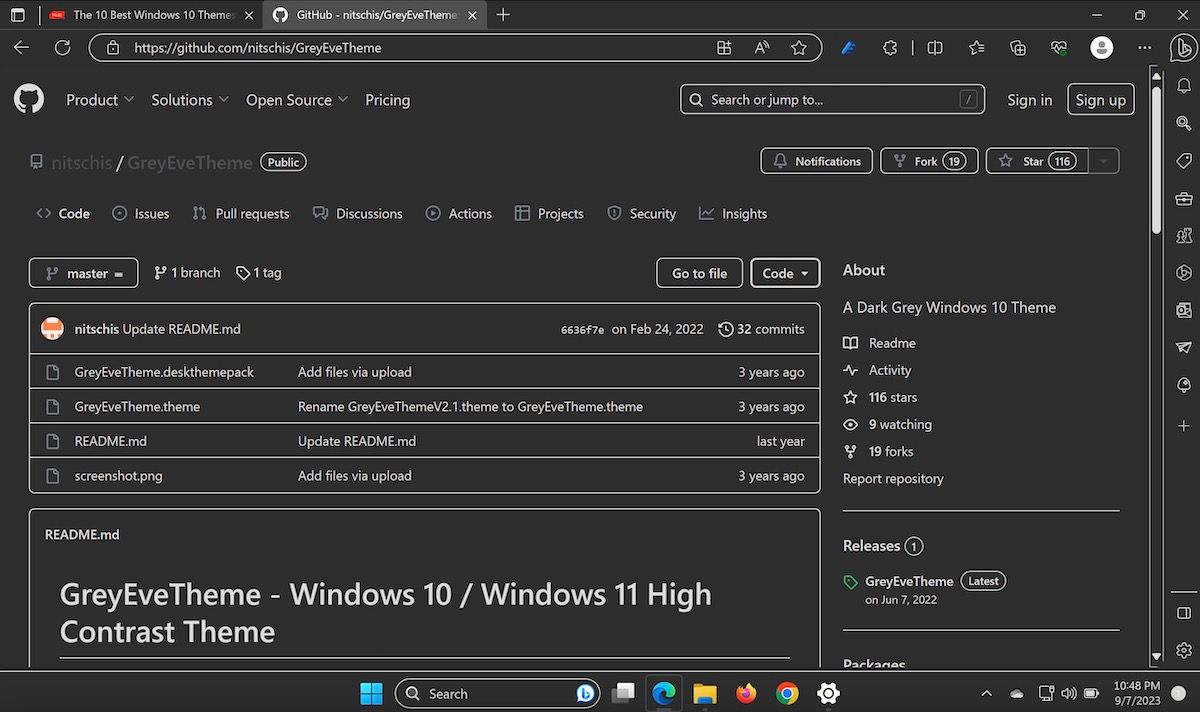
Nous pensons qu’il est juste de dire que les thèmes sombres pour Windows 10 sont les plus cool. Et comme avantage supplémentaire, les thèmes sombres peuvent aider à réduire la fatigue oculaire.
Il y a tellement de thèmes sombres qu’il est difficile de choisir un gagnant, mais nous aimons GreyEve. Vous pouvez récupérer le fichier ZIP sur DeviantArt. Placez le fichier dans %USERPROFILE%\AppData\Local\Microsoft\Windows\Themes puis accédez à Paramètres > Personnalisation > Thèmes et sélectionnez-le dans la liste.
Nous avons couvert de nombreux autres thèmes sombres pour Windows 10 si vous n’aimez pas le thème GreyEve.
Téléchargements : Thème GreyEve (Gratuit)
2. Simple
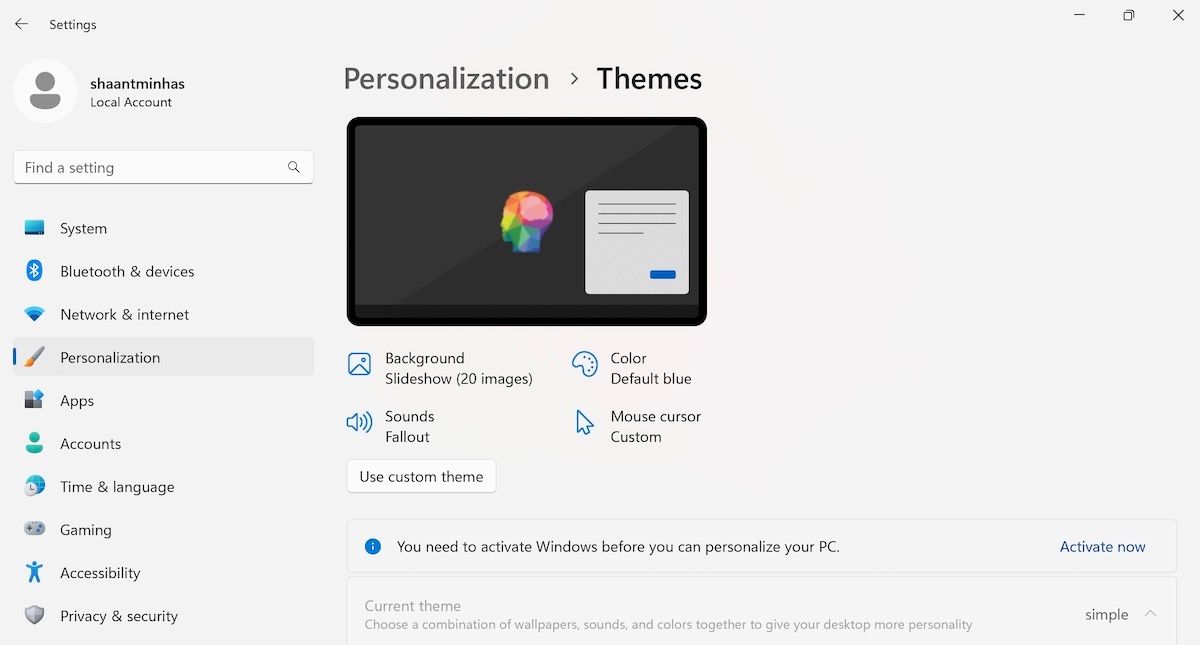
Si vous êtes comme moi, vous n’aimez probablement pas compliquer votre logiciel. Ensuite, vous souhaiterez probablement également qu’un thème Windows soit similaire et propose quelques fonds d’écran simples.
Si tel est le cas, Simple est exactement ce que vous recherchez. Le thème ajoute un arrière-plan gris clair au bureau avec des fonds d’écran simples conçus pour apaiser les yeux.
Pour commencer, téléchargez et installez simplement l’application. De là, accédez à Personnalisation dans Paramètres et modifiez votre thème à partir de là.
Téléchargements : Simple (Gratuit)
3. Thème HD pour Windows 10 : Thème 3D
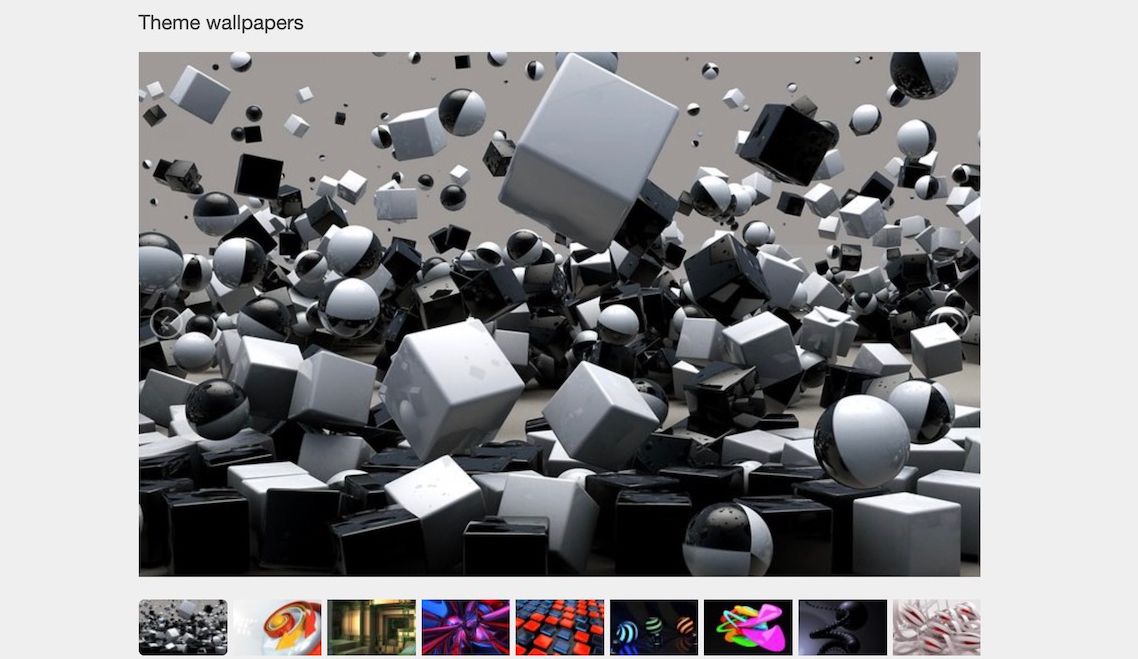
Le thème 3D, disponible sur ThemePack, contient 17 fonds d’écran haute définition. Les fonds d’écran donnent tous l’illusion d’un graphisme 3D.
Les images sont toutes abstraites ; bien que plusieurs d’entre eux s’inspirent de sphères et de cubes.
Pour utiliser le thème 3D, placez les fichiers dans %windir%/Resources/Themes. Vous pouvez utiliser les 17 images à la fois ; faites un clic droit sur votre bureau et choisissez Arrière-plan du bureau suivant pour parcourir les options.
Téléchargements : Thème 3D (Gratuit)
4. Simplifiez 10
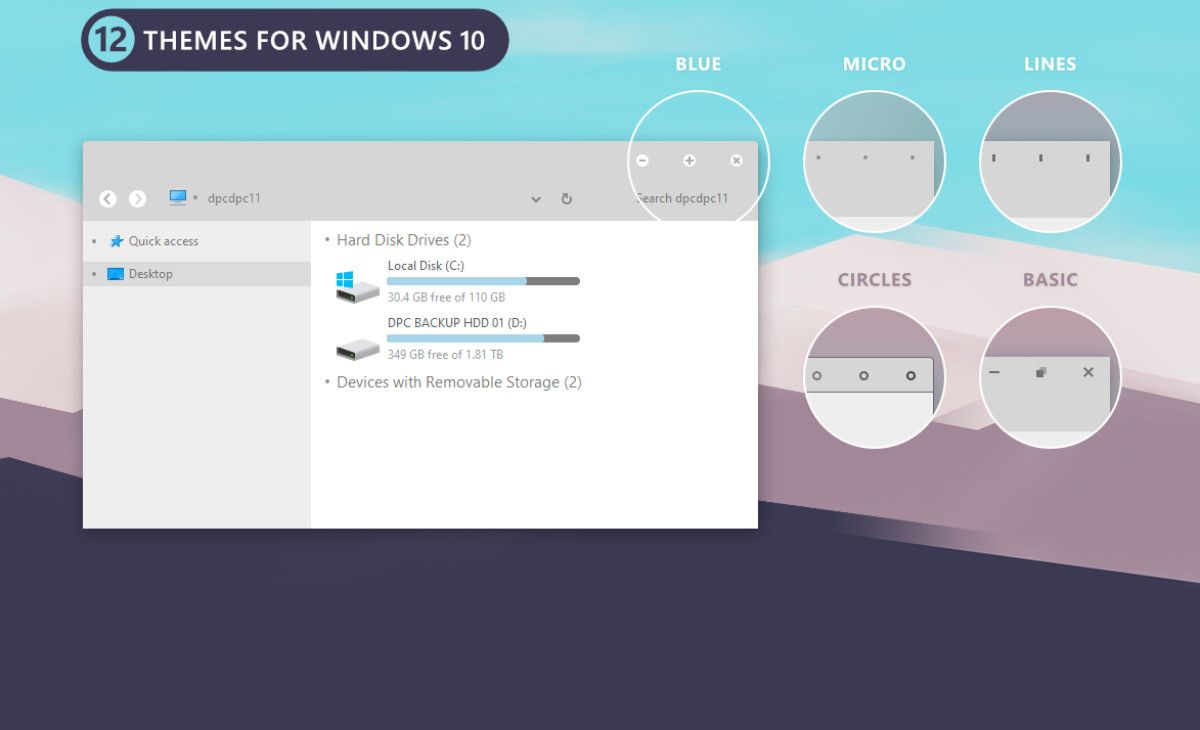
Si vous pensez que la présentation de Windows est trop encombrée, jetez un œil au thème Simplify 10. C’est l’un des meilleurs thèmes Windows 10. Le thème supprime de nombreux éléments de conception inutiles, vous laissant avec un thème minimaliste au look incroyablement élégant.
Simplify 10 est disponible en quatre versions différentes : un thème coloré, un thème clair, un thème sombre et une troisième option appelée Maverick. Le thème Maverick est conçu pour ressembler à la distribution Linux, Ubuntu.
Téléchargements : Simplifier 10 (Gratuit)
5. Thème Windows XP pour Windows 10 : thèmes XP

Windows XP vit longtemps dans la mémoire.
Bien entendu, vous ne devriez pas continuer à utiliser le système d’exploitation pour votre informatique quotidienne. Le support a pris fin il y a longtemps et c’est un cauchemar en matière de sécurité. Cependant, vous pouvez toujours faire en sorte que Windows 10 ressemble à XP : c’est le meilleur des deux mondes pour les inconditionnels de XP.
La meilleure option est les thèmes XP sur DeviantArt. Assurez-vous simplement d’installer la dernière version de StyleUx avant de procéder à la configuration ; vous utiliserez l’un des meilleurs thèmes Windows 10 en un rien de temps.
Téléchargements : Thèmes XP (Gratuit)
6. Thème Mac pour Windows 10 : macOS Transformation Pack 5.0
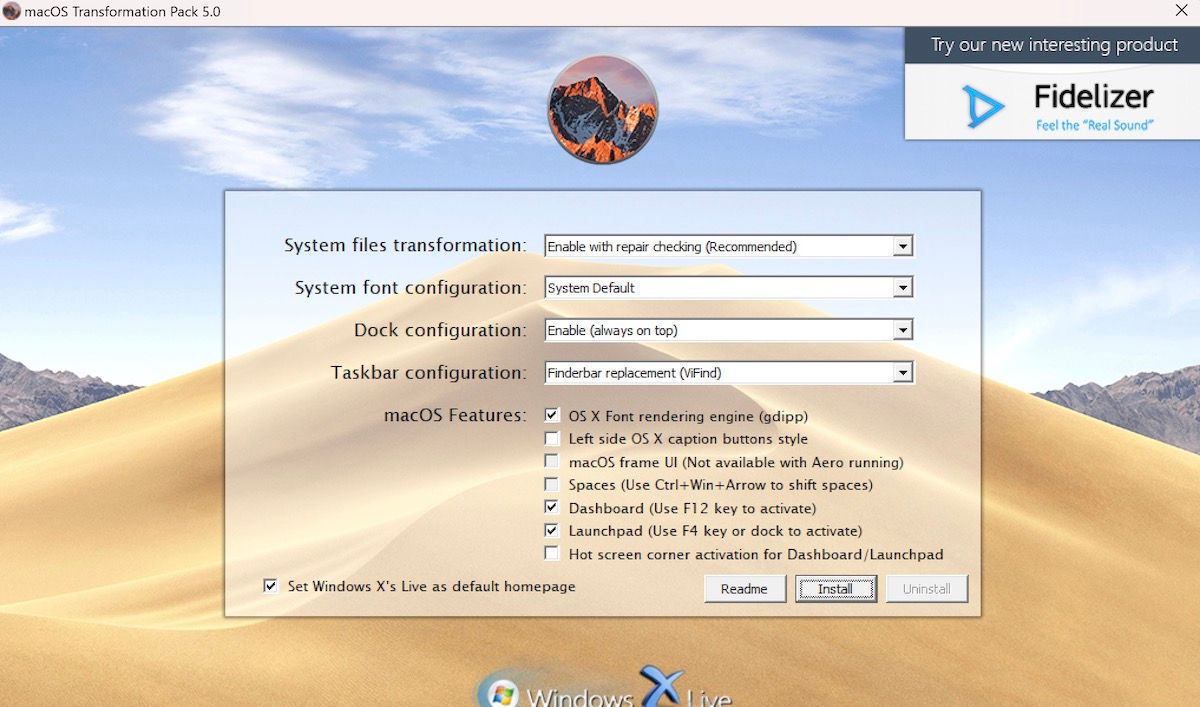
L’aspect le plus connu du système d’exploitation macOS est le dock. Il offre un accès rapide à toutes vos applications fréquemment utilisées. La barre des tâches Windows fonctionne de la même manière, mais si vous avez envie de la sensation Mac, vous devriez peut-être essayer d’utiliser macOS Transformation Pack 5.0.
Comme son nom l’indique, il ajoute un thème de type Mac à votre ordinateur. Il remplacera la barre des tâches existante et vous pourrez personnaliser le dock pour afficher les applications que vous souhaitez voir. Téléchargez et installez l’application et vous serez prêt à configurer votre nouveau thème pour Mac en un rien de temps.
Vous devrez peut-être redémarrer votre PC pour terminer l’installation.
Téléchargements : Pack de transformation macOS 5.0 (Gratuit)
7. Thème Anime Windows 10 : Divers

L’anime, sous toutes ses formes, semble devenir de plus en plus populaire de jour en jour ; Netflix a créé une multitude d’originaux d’anime, vous pouvez les diffuser sur Amazon Prime, et il existe des ressources presque infinies qui vous apprendront à dessiner dans le style anime.
Par conséquent, il n’est peut-être pas surprenant d’apprendre que vous pouvez trouver une surabondance de thèmes d’anime pour Windows 10. Sur ThemePack, vous pouvez récupérer des thèmes pour toutes vos stars et émissions préférées, notamment Gintama, Vegeta, Evangelion et Haikyuu.
Téléchargements : Divers (Gratuit)
8. Meilleur thème du Microsoft Store : pluies de météores
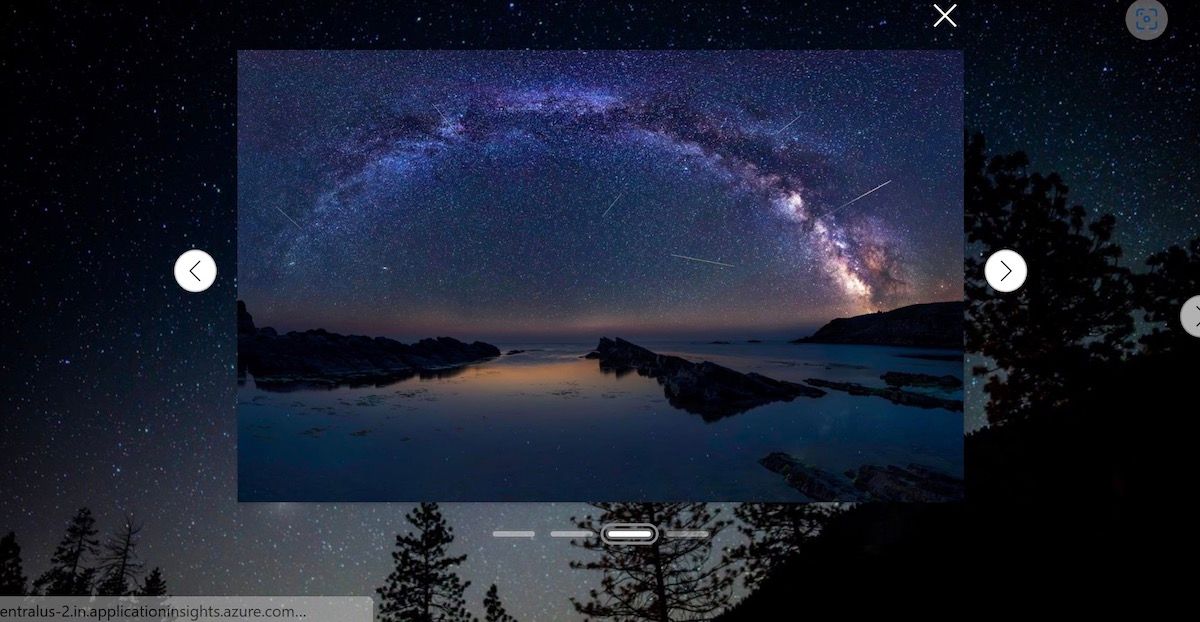
Vous pouvez trouver certains des meilleurs thèmes Windows 10 en téléchargement gratuit dans le Microsoft Store. Il en existe des dizaines parmi lesquelles choisir (y compris quelques options payantes).
L’un de nos thèmes gratuits préférés dans la boutique est Meteor Showers. Il propose 18 images d’étoiles filantes parmi lesquelles vous pouvez choisir, ou vous pouvez demander à Windows de parcourir les 18 à des intervalles prédéfinis.
Certains des autres sujets des images incluent des forêts, des paysages urbains, des lacs et des animaux.
Téléchargements : Pluies de météores (Gratuit)
9. Spider-Man : à travers le Spider-Verse 4K
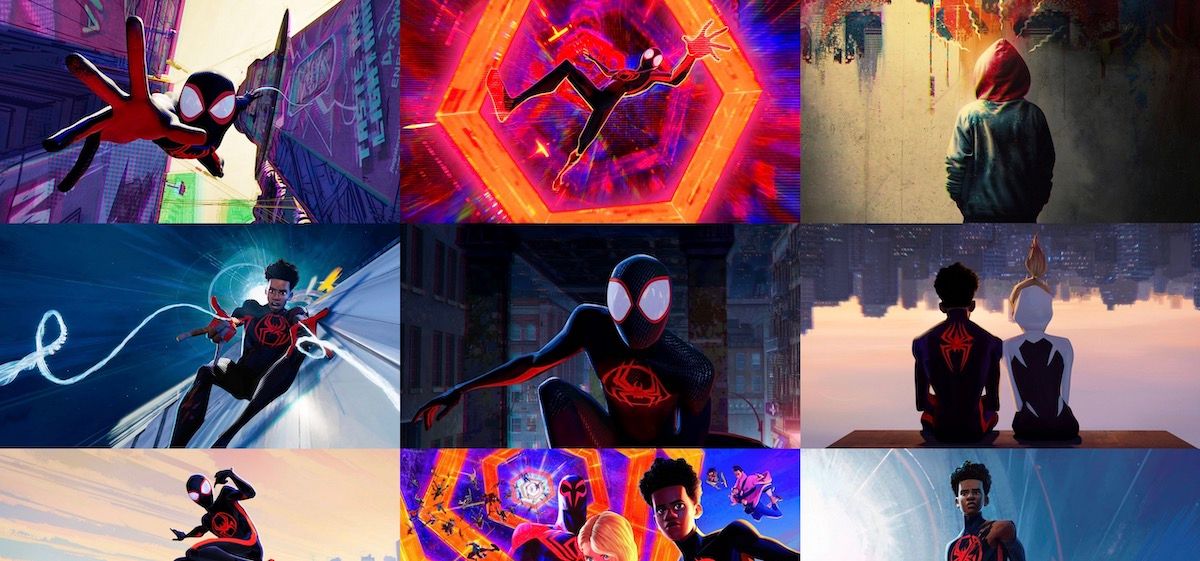
Comme son nom l’indique, Spider-Man : Across the Spider-Verse 4K est un thème basé sur Spider-Man qui vous propose une multitude de fonds d’écran basés sur son thème.
Au total, l’application est livrée avec 15 fonds d’écran différents, tous conçus pour vous aider à ressentir l’univers de Spider-Man. Bien que le thème n’apporte pas beaucoup de changements à l’interface, nous pensons que les fonds d’écran et la couleur d’arrière-plan qui en résulte donnent à votre PC un look élégant.
Téléchargements : Spider-Man : à travers le Spider-Verse 4K (Gratuit)
10. Thème Ubuntu
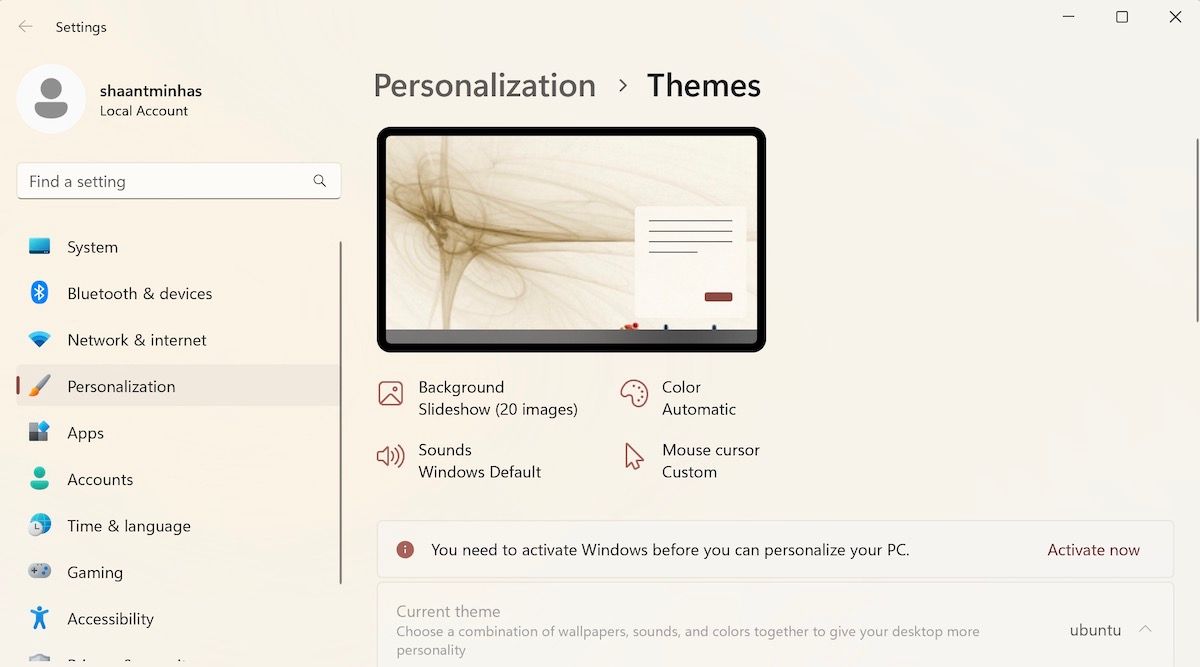
Nous avons examiné comment faire en sorte que Windows ressemble à macOS, mais qu’en est-il de faire en sorte que Windows ressemble à Linux ? Si vous souhaitez les fonctionnalités de Windows avec l’apparence de Linux, consultez le thème Ubuntu. Encore une fois, même si le pack de thèmes n’apportera aucune modification à votre barre des tâches, à vos icônes, etc., il changera radicalement l’apparence de votre Windows avec ses fonds d’écran et sa nouvelle couleur d’arrière-plan.
En plus de Windows 11 et 10, le thème Ubuntu prend également en charge Windows 7 et Windows 8.
Téléchargements : Ubuntu Lemoi (Gratuit)
Utilisez les meilleurs thèmes Windows 10 pour votre PC
Chaque fois que vous modifiez votre thème Windows 10, vous devez toujours vous assurer que les couleurs d’accentuation de Windows correspondent à l’arrière-plan de votre bureau. Cela rendra votre thème plus cohérent. Heureusement, ce processus peut être automatisé.
De plus, outre l’utilisation d’applications automatisées, vous pouvez également créer votre propre thème Windows personnalisé. Tout ce dont vous aurez besoin, ce sont quelques modèles et un peu de créativité. C’est tout, vous aurez terminé en un rien de temps.

